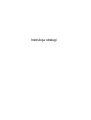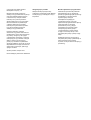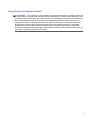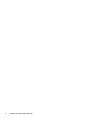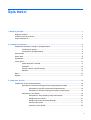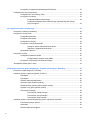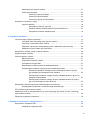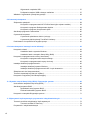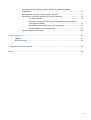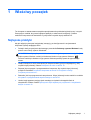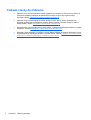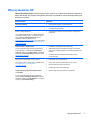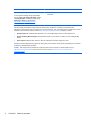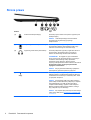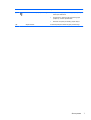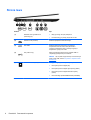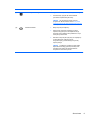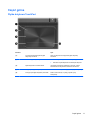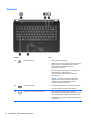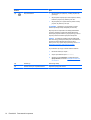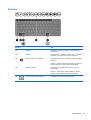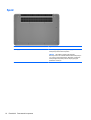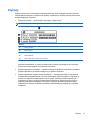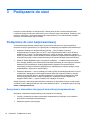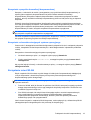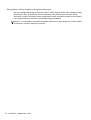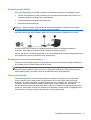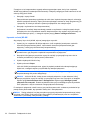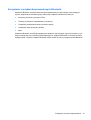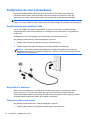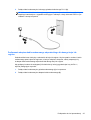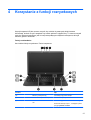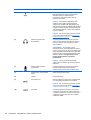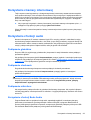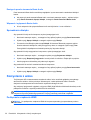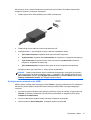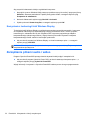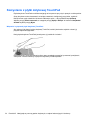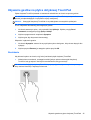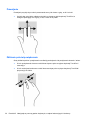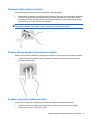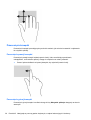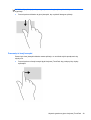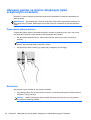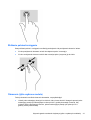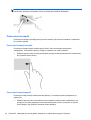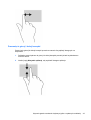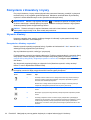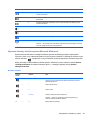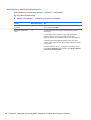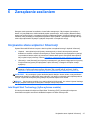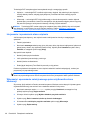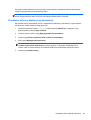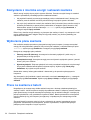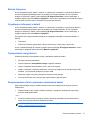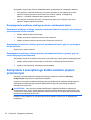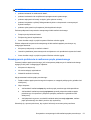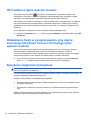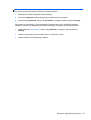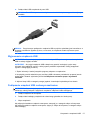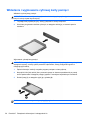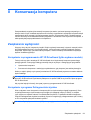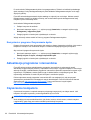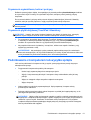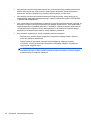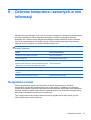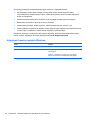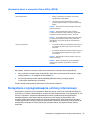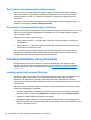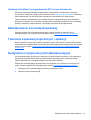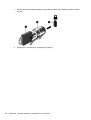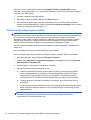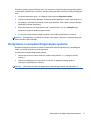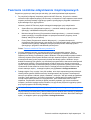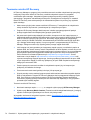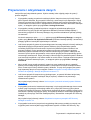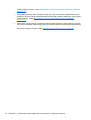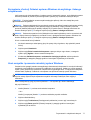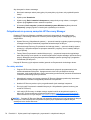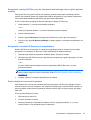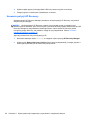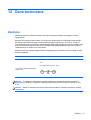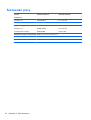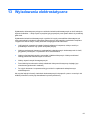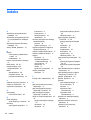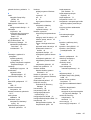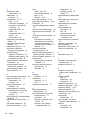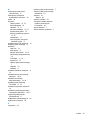Instrukcja obsługi

© Copyright 2012 Hewlett-Packard
Development Company, L.P.
Bluetooth jest znakiem towarowym
należącym do jego właściciela i używanym
przez firmę Hewlett-Packard Company
w ramach licencji. Intel jest znakiem
towarowym firmy Intel Corporation w
Stanach Zjednoczonych i innych krajach.
Microsoft i Windows są zastrzeżonymi
w Stanach Zjednoczonych znakami
towarowymi firmy Microsoft Corporation.
Logo SD jest znakiem towarowym
należącym do jego właściciela.
Informacje zawarte w niniejszym
dokumencie mogą zostać zmienione bez
powiadomienia. Jedyne warunki gwarancji
na produkty i usługi firmy HP są ujęte
w odpowiednich informacjach o gwarancji
towarzyszących tym produktom i usługom.
Żadne z podanych tu informacji nie
powinny być uznawane za jakiekolwiek
gwarancje dodatkowe. Firma HP nie ponosi
odpowiedzialności za błędy techniczne lub
wydawnicze ani pominięcia, jakie mogą
wystąpić w tekście.
Wydanie pierwsze, sierpień 2012
Numer katalogowy dokumentu: 698062-241
Uwagi dotyczące produktu
Niniejsza instrukcja opisuje funkcje
występujące w większości modeli. Niektóre
z funkcji mogą być niedostępne w danym
komputerze.
Warunki u
żytkowania oprogramowania
Instalowanie, kopiowanie lub pobieranie
preinstalowanego na tym komputerze
produktu programowego bądź używanie go
w jakikolwiek inny sposób oznacza
wyrażenie zgody na objęcie
zobowiązaniami wynikającymi
z postanowień Umowy Licencyjnej
Użytkownika Oprogramowania HP (EULA).
Jeżeli użytkownik nie akceptuje
postanowień tej umowy, jedynym
rozwiązaniem jest zwrócenie całego
nieużywanego produktu (sprzętu
i oprogramowania) w miejscu zakupu
w ciągu 14 dni od daty zakupu w celu
odzyskania pełnej kwoty wydanej na jego
zakup.
Dodatkowe informacje oraz procedurę
odzyskania pełnej kwoty wydatkowanej na
zakup komputera można uzyskać
w punkcie, w którym został on zakupiony (u
sprzedawcy).

Uwagi dotyczące bezpieczeństwa
OSTRZEŻENIE! Aby zmniejszyć ryzyko oparzeń lub przegrzania komputera, nie należy umieszczać
go bezpośrednio na kolanach ani blokować otworów wentylacyjnych. Należy używać komputera tylko
na twardej, płaskiej powierzchni. Nie należy dopuszczać, aby przepływ powietrza został zablokowany
przez inną twardą powierzchnię, na przykład przez znajdującą się obok opcjonalną drukarkę, lub
miękką powierzchnię, na przykład przez poduszki, koce czy ubranie. Nie należy także dopuszczać,
aby pracujący zasilacz prądu przemiennego dotykał skóry lub miękkiej powierzchni, na przykład
poduszek, koców czy ubrania. Komputer i zasilacz spełniają ograniczenia dotyczące temperatury
powierzchni dostępnych dla użytkownika, zdefiniowane w normie International Standard for Safety of
Information Technology Equipment (IEC 60950).
iii

iv Uwagi dotyczące bezpieczeństwa

Spis treści
1 Właściwy początek ......................................................................................................................................... 1
Najlepsze praktyki ................................................................................................................................ 1
Ciekawe rzeczy do zrobienia ................................................................................................................ 2
Więcej zasobów HP ............................................................................................................................. 3
2 Poznawanie komputera .................................................................................................................................. 5
Znajdowanie informacji o sprzęcie i oprogramowaniu .......................................................................... 5
Lokalizowanie sprzętu ......................................................................................................... 5
Lokalizowanie oprogramowania .......................................................................................... 5
Strona prawa ........................................................................................................................................ 6
Strona lewa .......................................................................................................................................... 8
Wyświetlacz ........................................................................................................................................ 10
Część górna ....................................................................................................................................... 11
Płytka dotykowa TouchPad ............................................................................................... 11
Wskaźniki ........................................................................................................................... 12
Przycisk, głośniki i głośnik basowy .................................................................................... 13
Klawisze ............................................................................................................................. 15
Spód ................................................................................................................................................... 16
Etykiety ............................................................................................................................................... 17
3 Podłączanie do sieci ..................................................................................................................................... 18
Podłączanie do sieci bezprzewodowej ............................................................................................... 18
Korzystanie z elementów sterujących komunikacją bezprzewodową ................................ 18
Korzystanie z przycisku komunikacji bezprzewodowej ..................................... 19
Korzystanie z elementów sterujących systemu operacyjnego .......................... 19
Korzystanie z sieci WLAN .................................................................................................. 19
Korzystanie z oferty dostawcy usług internetowych .......................................... 20
Konfiguracja sieci WLAN ................................................................................... 21
Konfiguracja routera bezprzewodowego ........................................................... 21
Ochrona sieci WLAN ......................................................................................... 21
Łączenie z siecią WLAN ................................................................................... 22
v

Korzystanie z urządzeń bezprzewodowych Bluetooth ....................................................... 23
Podłączanie do sieci przewodowej ..................................................................................................... 24
Podłączanie do sieci lokalnej (LAN) .................................................................................. 24
Korzystanie z modemu ...................................................................................................... 24
Podłączanie kabla modemowego ..................................................................... 24
Podłączanie adaptera kabla modemowego odpowiedniego dla danego
kraju lub regionu ................................................................................................ 25
4 Korzystanie z funkcji rozrywkowych .......................................................................................................... 27
Korzystanie z kamery internetowej ..................................................................................................... 29
Korzystanie z funkcji audio ................................................................................................................. 29
Podłączanie głośników ...................................................................................................... 29
Podłączanie słuchawek ..................................................................................................... 29
Podłączanie mikrofonu ...................................................................................................... 29
Korzystanie z funkcji Beats Audio ...................................................................................... 29
Dostęp do panelu sterowania Beats Audio ....................................................... 30
Włączanie i wyłączanie Beats Audio ................................................................. 30
Sprawdzanie dźwięku ........................................................................................................ 30
Korzystanie z wideo ........................................................................................................................... 30
Podłączanie urządzenia HDMI .......................................................................................... 30
Konfigurowanie ustawień audio HDMI .............................................................. 31
Korzystanie z technologii Intel Wireless Display ................................................................ 32
Zarządzanie plikami audio i wideo ..................................................................................................... 32
5 Nawigacja za pomocą gestów dotykowych, urządzeń wskazujących i klawiatury ................................ 33
Korzystanie z płytki dotykowej TouchPad .......................................................................................... 34
Używanie gestów na płytce dotykowej TouchPad .............................................................................. 35
Naciskanie ......................................................................................................................... 35
Przewijanie ........................................................................................................................ 36
Zbliżanie palców/powiększanie .......................................................................................... 36
Obracanie (tylko wybrane modele) .................................................................................... 37
Klikanie dwoma palcami (tylko wybrane modele) .............................................................. 37
Szybkie ruchy (tylko wybrane modele) .............................................................................. 37
Przesunięcia krawędzi ....................................................................................................... 38
Przesunięcie prawej krawędzi ........................................................................... 38
Przesunięcie górnej krawędzi ........................................................................... 38
Przesunięcie lewej krawędzi ............................................................................. 39
Używanie gestów na ekranie dotykowym (tylko w wybranych modelach) ......................................... 40
Przesuwanie jednym palcem ............................................................................................. 40
Naciskanie ......................................................................................................................... 40
Zbliżanie palców/rozciąganie ............................................................................................. 41
vi

Obracanie (tylko wybrane modele) .................................................................................... 41
Przesunięcia krawędzi ....................................................................................................... 42
Przesunięcie prawej krawędzi ........................................................................... 42
Przesunięcie lewej krawędzi ............................................................................. 42
Przesunięcie górnej i dolnej krawędzi ............................................................... 43
Korzystanie z klawiatury i myszy ........................................................................................................ 44
Używanie klawiszy ............................................................................................................. 44
Korzystanie z klawiszy czynności ..................................................................... 44
Używanie klawiszy skrótów systemu Microsoft Windows 8 .............................. 45
Korzystanie ze skrótów klawiaturowych ............................................................ 46
6 Zarządzanie zasilaniem ................................................................................................................................ 47
Inicjowanie stanu uśpienia i hibernacji ............................................................................................... 47
Intel Rapid Start Technology (tylko wybrane modele) ....................................................... 47
Inicjowanie i opuszczanie stanu uśpienia .......................................................................... 48
Włączanie i opuszczanie zainicjowanego przez użytkownika stanu hibernacji ................. 48
Ustawianie ochrony hasłem przy wznowieniu ................................................................... 49
Korzystanie z miernika energii i ustawień zasilania ........................................................................... 50
Wybieranie planu zasilania ................................................................................................................. 50
Praca na zasilaniu z baterii ................................................................................................................ 50
Bateria fabryczna ............................................................................................................... 51
Uzyskiwanie informacji o baterii ......................................................................................... 51
Oszczędzanie energii baterii .............................................................................................. 51
Rozpoznawanie niskich poziomów naładowania baterii .................................................... 51
Rozwiązywanie problemu niskiego poziomu naładowania baterii ..................................... 52
Rozwiązanie problemu niskiego poziomu naładowania baterii w sytuacji,
gdy dostępne jest zewnętrzne źródło zasilania ................................................. 52
Rozwiązywanie problemu niskiego poziomu naładowania baterii, gdy nie są
dostępne źród
ła zasilania .................................................................................. 52
Rozwiązywanie problemu niskiego poziomu naładowania baterii w sytuacji,
gdy nie można wyłączyć trybu hibernacji .......................................................... 52
Korzystanie z zewnętrznego źródła zasilania prądem przemiennym ................................................. 52
Rozwiązywanie problemów z zasilaczem prądu przemiennego ........................................ 53
HP CoolSense (tylko wybrane modele) .............................................................................................. 54
Odświeżanie treści w oprogramowaniu przy użyciu technologii Intel Smart Connect Technology
(tylko wybrane modele) ...................................................................................................................... 54
Zamykanie (wyłączanie) komputera ................................................................................................... 54
7 Zarządzanie informacjami i udostępnianie ich .......................................................................................... 56
Korzystanie z urządzenia USB ........................................................................................................... 56
Podłączanie urządzenia USB ............................................................................................ 56
vii

Wyjmowanie urządzenia USB ........................................................................................... 57
Podłączanie urządzeń USB z własnym zasilaniem ........................................................... 57
Wkładanie i wyjmowanie cyfrowej karty pamięci ................................................................................ 58
8 Konserwacja komputera .............................................................................................................................. 59
Zwiększanie wydajności ..................................................................................................................... 59
Korzystanie z oprogramowania HP 3D DriveGuard (tylko wybrane modele) .................... 59
Korzystanie z programu Defragmentator dysków .............................................................. 59
Korzystanie z programu Oczyszczanie dysku ................................................................... 60
Aktualizacja programów i sterowników ............................................................................................... 60
Czyszczenie komputera ..................................................................................................................... 60
Czyszczenie wyświetlacza, boków i pokrywy .................................................................... 61
Czyszczenie płytki dotykowej TouchPad i klawiatury ........................................................ 61
Podróżowanie z komputerem lub wysyłka sprzętu ............................................................................. 61
9 Ochrona komputera i zawartych w nim informacji .................................................................................... 63
Korzystanie z haseł ............................................................................................................................ 63
Ustawianie haseł w systemie Windows ............................................................................. 64
Ustawianie haseł w narzędziu Setup Utility (BIOS) ........................................................... 65
Korzystanie z oprogramowania ochrony internetowej ........................................................................ 65
Korzystanie z oprogramowania antywirusowego ............................................................... 66
Korzystanie z oprogramowania zapory sieciowej .............................................................. 66
Instalacja aktualizacji oprogramowania .............................................................................................. 66
Instalacja aktualizacji systemu Windows ........................................................................... 66
Instalacja aktualizacji oprogramowania HP i innych dostawców ....................................... 67
Zabezpieczanie sieci bezprzewodowej .............................................................................................. 67
Tworzenie zapasowej kopii danych i aplikacji .................................................................................... 67
Korzystanie z opcjonalnej linki zabezpieczającej ............................................................................... 67
10 Używanie narzędzi Setup Utility (BIOS) i Diagnostyka systemu ............................................................ 69
Uruchamianie narzędzia Setup Utility (BIOS) .................................................................................... 69
Aktualizacja systemu BIOS ................................................................................................................ 69
Sprawdzanie wersji systemu BIOS .................................................................................... 69
Pobieranie aktualizacji systemu BIOS ............................................................................... 70
Korzystanie z narzędzia Diagnostyka systemu .................................................................................. 71
11 Wykonywanie kopii zapasowych, przywracanie i odzyskiwanie danych .............................................. 72
Tworzenie no
śników odzyskiwania i kopii zapasowych ..................................................................... 73
Tworzenie nośnika HP Recovery ....................................................................................... 74
Przywracanie i odzyskiwanie danych ................................................................................................. 75
viii

Korzystanie z funkcji Odśwież systemu Windows do szybkiego i łatwego
odzyskiwania ..................................................................................................................... 77
Usuń wszystko i ponownie zainstaluj system Windows ..................................................... 77
Odzyskiwanie za pomocą narzędzie HP Recovery Manager ............................................ 78
Co należy wiedzieć ........................................................................................... 78
Korzystanie z partycji HP Recovery do odzyskania minimalnego obrazu
(tylko wybrane modele) ..................................................................................... 79
Korzystanie z nośnika HP Recovery do odzyskiwania ...................................... 79
Zmiana kolejności rozruchu komputera ............................................................ 79
Usuwanie partycji HP Recovery ........................................................................................ 80
12 Dane techniczne .......................................................................................................................................... 81
Zasilanie ............................................................................................................................................. 81
Środowisko pracy ............................................................................................................................... 82
13 Wyładowania elektrostatyczne .................................................................................................................. 83
Indeks ................................................................................................................................................................. 84
ix

x

1Właściwy początek
Ten komputer to zaawansowane narzędzie zaprojektowane do podniesienia jakości pracy i rozrywki.
Przeczytaj ten rozdział, aby poznać najlepsze praktyki po zakończeniu konfiguracji i ciekawe
możliwości komputera oraz dowiedzieć się, skąd można uzyskać więcej zasobów HP.
Najlepsze praktyki
Aby jak najlepiej wykorzystać swoją dobrą inwestycję, po skonfigurowaniu i zarejestrowaniu
komputera wykonaj następujące kroki:
●
Poświęć chwilę na przejrzenie drukowanego przewodnika Podstawy systemu Windows 8, aby
poznać nowe funkcje systemu Windows®.
WSKAZÓWKA: Aby szybko powrócić do ekranu startowego komputera z otwartej aplikacji lub
pulpitu systemu Windows, naciśnij na klawiaturze klawisz z logo systemu Windows
.
Ponowne naciśnięcie klawisza z logo systemu Windows powoduje powrót do poprzedniego
ekranu.
●
Podłącz komputer do sieci przewodowej lub bezprzewodowej (jeśli jest niepodłączony). Aby
uzyskać więcej informacji, zobacz
Podłączanie do sieci na stronie 18.
●
Zapoznaj się ze sprzętem i oprogramowaniem komputera. Aby uzyskać więcej informacji,
przejdź do rozdziałów
Poznawanie komputera na stronie 5 i Korzystanie z funkcji
rozrywkowych na stronie 27.
●
Zaktualizuj lub kup oprogramowanie antywirusowe. Więcej informacji można znaleźć w rozdziale
Korzystanie z oprogramowania antywirusowego na stronie 66.
●
Utwórz kopię zapasową swojego dysku twardego na dyskach lub napędzie flash do
odzyskiwania. Zobacz rozdział
Wykonywanie kopii zapasowych, przywracanie i odzyskiwanie
danych na stronie 72.
Najlepsze praktyki 1

Ciekawe rzeczy do zrobienia
●
Zapewne wiesz, że na komputerze można oglądać filmy z serwisu YouTube. Ale czy wiesz, że
możesz też podłączyć komputer do telewizora lub konsoli do gier? Aby uzyskać więcej
informacji, zobacz
Podłączanie urządzenia HDMI na stronie 30.
●
Zapewne wiesz, że na komputerze można słuchać muzyki. Ale czy wiesz, że możesz też
przesyłać strumieniowo do komputera audycje radiowe na żywo i słuchać muzyki lub radia z
całego świata? Zobacz
Korzystanie z funkcji audio na stronie 29.
●
Słuchaj muzyki w sposób zamierzony przez artystę, z głębokim kontrolowanym basem i czystym
dźwiękiem. Zobacz
Korzystanie z funkcji Beats Audio na stronie 29.
●
Korzystaj z płytki dotykowej TouchPad i nowych gestów dotykowych systemu Windows 8 w celu
bezproblemowego sterowania obrazami i stronami tekstu. Zobacz
Nawigacja za pomocą gestów
dotykowych, urządzeń wskazujących i klawiatury na stronie 33.
2 Rozdział 1 Właściwy początek

Więcej zasobów HP
Instrukcje konfiguracyjne zostały już przez Ciebie użyte w celu włączenia komputera i znalezienia
tego przewodnika. Aby uzyskać szczegółowe informacje o produktach, porady dotyczące obsługi itd.,
skorzystaj z tej tabeli.
Źródło informacji Zawartość
Instrukcja instalacji
●
Omówienie konfiguracji i funkcji komputera.
Przewodnik Podstawy systemu Windows 8 ● Omówienie sposobu korzystania z systemu Windows® 8 i
poruszania się po systemie.
Pomoc i obsługa techniczna
Aby uzyskać dostęp do Pomocy i obsługi technicznej,
na ekranie startowym wpisz p, a następnie wybierz
pozycję Pomoc i obsługa techniczna. Pomoc
techniczna w Stanach Zjednoczonych:
http://www.hp.com/go/contactHP. Pomoc techniczna w
innych krajach:
http://welcome.hp.com/country/us/en/
wwcontact_us.html.
● Szeroki zakres informacji na temat obsługi i rozwiązywania
problemów.
Bezpieczeństwo i komfort pracy
W celu uzyskania dostępu do tego przewodnika na
ekranie startowym wybierz aplikację HP Support
Assistant, wybierz opcję Mój komputer, a następnie
wybierz opcję Instrukcje obsługi lub odwiedź stronę
http://www.hp.com/ergo.
● Prawidłowe przygotowanie stanowiska pracy.
● Wskazówki dotyczące prawidłowej postawy oraz nawyków
pracy, które zwiększają wygodę i zmniejszają zagrożenie dla
zdrowia.
● Informacje dotyczące bezpieczeństwa elektrycznego
i mechanicznego.
Strona pomocy technicznej na całym świecie
Aby uzyskać pomoc w swoim języku, odwiedź stronę
http://welcome.hp.com/country/us/en/
wwcontact_us.html.
● Internetowy czat ze specjalistą HP.
●
Pomoc techniczna za pośrednictwem poczty e-mail.
●
Numery telefonów pomocy technicznej.
● Lokalizacja centrum serwisowego HP.
Uwagi dotyczące przepisów, bezpieczeństwa
i środowiska
W celu uzyskania dostępu do tego przewodnika
wybierz aplikację HP Support Assistant na ekranie
startowym, wybierz opcję Mój komputer, a następnie
wybierz opcję Instrukcje obsługi.
● Ważne uwagi dotyczące zgodności z przepisami.
Więcej zasobów HP 3

Źródło informacji Zawartość
Ograniczona gwarancja*
W celu uzyskania dostępu do tego przewodnika
wybierz aplikację HP Support Assistant, wybierz
opcję Mój komputer, a następnie wybierz opcję
Gwarancja i usługi lub odwiedź stronę
http://www.hp.com/go/orderdocuments.
●
Informacje o gwarancji dotyczące tego konkretnego modelu
komputera.
*Do urządzenia jest dołączona osobna Ograniczona gwarancja HP, która dotyczy tego urządzenia. Jest ona dołączona do
instrukcji obsługi i/lub dostępna na płycie CD/DVD dostarczonej z urządzeniem. W niektórych krajach/regionach
Ograniczona gwarancja HP może być dostarczana w postaci papierowej. Tam, gdzie gwarancja nie jest dołączona w formie
drukowanej, można zamówić wydruk na stronie
http://www.hp.com/go/orderdocuments lub pisząc na adres:
●
Ameryka Północna: Hewlett-Packard, MS POD, 11311 Chinden Blvd, Boise, ID 83714, Stany Zjednoczone
●
Europa, Środkowy Wschód, Afryka: Hewlett-Packard, POD, Via G. Di Vittorio, 9, 20063, Cernusco s/Naviglio (MI),
Włochy
● Azja i Pacyfik: Hewlett-Packard, POD, P.O. Box 200, Alexandra Post Office, Singapore 911507
Podczas zamawiania papierowej kopii gwarancji należy podać numer produktu, okres gwarancji (znajdujący się na etykiecie
serwisowej), nazwisko/nazwę oraz adres.
WAŻNE: NIE należy zwracać produktu HP na powyższy adres. Pomoc techniczna w Stanach Zjednoczonych:
http://www.hp.com/go/contactHP. Pomoc techniczna w innych krajach: http://welcome.hp.com/country/us/en/
wwcontact_us.html.
4 Rozdział 1 Właściwy początek

2 Poznawanie komputera
Znajdowanie informacji o sprzęcie i oprogramowaniu
Lokalizowanie sprzętu
Aby wyświetlić listę sprzętu zainstalowanego w komputerze:
1. Na ekranie startowym wpisz p, a następnie wybierz pozycję Panel sterowania.
2. Wybierz opcję System i zabezpieczenia, a następnie w obszarze System wybierz pozycję
Menedżer urządzeń.
Zostanie wyświetlona lista wszystkich urządzeń zainstalowanych w komputerze.
Lokalizowanie oprogramowania
▲
Aby wyświetlić listę oprogramowania zainstalowanego na komputerze, na ekranie startowym
kliknij prawym przyciskiem myszy lub przesuń palcem od góry płytki dotykowej TouchPad, aby
wyświetlić polecenia aplikacji, a następnie wybierz ikonę Wszystkie aplikacje.
Znajdowanie informacji o sprzęcie i oprogramowaniu 5

Strona prawa
Element Opis
(1)
Gniazdo linki zabezpieczającej Umożliwia przymocowanie do komputera opcjonalnej linki
zabezpieczającej.
UWAGA: Linka zabezpieczająca utrudnia kradzież
komputera, ale nie gwarantuje jego pełnego
bezpieczeństwa.
(2)
Wejściowe gniazdo audio (mikrofonowe) Umożliwia podłączenie opcjonalnego mikrofonu
komputerowego zestawu słuchawkowego bądź innego
mikrofonu monofonicznego lub stereofonicznego.
(3)
Wyjściowe gniazdo audio (słuchawkowe) Umożliwia podłączenie opcjonalnych głośników stereo ze
wzmacniaczem, słuchawek nausznych i dousznych,
zestawu słuchawkowego lub kabla audio telewizora.
OSTRZEŻENIE! Ze względu na ryzyko uszkodzenia
słuchu przed użyciem słuchawek nausznych, dousznych
lub zestawu słuchawkowego należy odpowiednio
dostosować poziom głośności. Więcej informacji
dotyczących bezpieczeństwa można znaleźć w dokumencie
Uregulowania prawne, przepisy bezpieczeństwa i
wymagania środowiskowe.
UWAGA: Gdy do gniazda słuchawkowego podłączone
jest urządzenie, głośniki komputera są wyłączone.
(4)
Port ładowania USB 2.0 Umożliwia podłączenie opcjonalnego urządzenia USB. Port
ładowania USB 2.0 umożliwia także ładowanie niektórych
modeli telefonów komórkowych i odtwarzaczy MP3, nawet
po wyłączeniu komputera.
UWAGA: Port ładowania USB (zwany także zasilanym
portem USB) umożliwia ładowanie podłączonych urządzeń
USB. Standardowe porty USB nie ładują wszystkich
urządzeń USB lub ładują je prądem o niskim natężeniu.
Niektóre urządzenia USB wymagają zasilania, należy je
więc podłączać do portu zasilanego.
UWAGA: Aby uzyskać więcej informacji na temat różnych
typów portów USB, zobacz
Korzystanie z urządzenia USB
na stronie 56.
6 Rozdział 2 Poznawanie komputera

Element Opis
(5)
Wskaźnik zasilacza prądu przemiennego
●
Biały: zasilacz prądu przemiennego jest podłączony, a
bateria jest naładowana.
●
Pomarańczowy: zasilacz prądu przemiennego jest
podłączony, a bateria jest ładowana.
● Nie świeci: komputer jest zasilany prądem stałym.
(6) Złącze zasilania Umożliwia podłączenie zasilacza prądu przemiennego.
Strona prawa 7

Strona lewa
Element Opis
(1) Wskaźniki stanu gniazda RJ-45
(sieciowego) (2)
●
Biały (po lewej): sieć jest podłączona.
● Pomarańczowy (po prawej): aktywność w sieci.
(2)
Gniazdo RJ-45 (sieciowe) Umożliwia podłączenie kabla sieciowego.
(3)
Port HDMI Umożliwia połączenie komputera z opcjonalnym
urządzeniem audio lub wideo, takim jak telewizor
o wysokiej rozdzielczości, albo z dowolnym zgodnym
urządzeniem cyfrowym lub audio.
(4)
Porty USB 3.0 (2) Służą do podłączania opcjonalnych urządzeń USB 3.0
i zapewniają podwyższoną moc zasilania.
UWAGA: Aby uzyskać więcej informacji na temat różnych
typów portów USB, zobacz
Korzystanie z urządzenia USB
na stronie 56.
(5)
Gniazdo nośników cyfrowych Obsługuje następujące formaty kart cyfrowych:
● Karta pamięci Secure Digital (SD)
●
Karta pamięci Secure Digital High Capacity (SDHC)
●
Karta pamięci Secure Digital Extended Capacity
(SDxC)
● Karta Ultra High Speed MultiMediaCard (UHS/MMC)
8 Rozdział 2 Poznawanie komputera

Element Opis
(6)
Wskaźnik dysku twardego
●
Miga na biało: komputer korzysta z dysku twardego.
● Pomarańczowy: program HP 3D DriveGuard
tymczasowo zaparkował dysk twardy.
UWAGA: Aby uzyskać informacje na temat
programu HP 3D DriveGuard, zobacz Korzystanie
z oprogramowania HP 3D DriveGuard (tylko wybrane
modele) na stronie 59.
(7)
Wskaźnik zasilania
●
Biały: komputer jest włączony.
● Miga na biało: komputer znajduje się w stanie
uśpienia, który jest trybem oszczędzania energii.
Komputer odcina zasilanie od wyświetlacza i innych
nieużywanych elementów.
● Nie świeci: komputer jest wyłączony lub znajduje się
w stanie hibernacji. Hibernacja to tryb
energooszczędny, podczas którego zużywa się
najmniej energii.
UWAGA: W niektórych modelach funkcja Intel®
Rapid Start Technology jest włączona fabrycznie.
Umożliwia ona szybkie wznowienie działania
komputera ze stanu bezczynności.
Strona lewa 9

Wyświetlacz
Element Opis
(1) Wewnętrzny przełącznik wyświetlacza Wyłącza wyświetlacz i uruchamia stan uśpienia, jeśli
wyświetlacz zostanie zamknięty, gdy włączone jest zasilanie.
UWAGA: Wewnętrzny przełącznik wyświetlacza nie jest
widoczny z zewnątrz komputera.
(2) Anteny WLAN (2)* Wysyłają i odbierają sygnały w lokalnych sieciach
bezprzewodowych (WLAN).
(3) Mikrofony wewnętrzne (2) Umożliwiają nagrywanie dźwięku.
(4) Wskaźnik kamery internetowej Świeci: kamera pracuje.
(5) Kamera internetowa HP TrueVision HD Umożliwia nagrywanie wideo, robienie zdjęć, korzystanie z
konferencji wideo i czatów online dzięki strumieniowemu
przesyłaniu wideo.
Aby użyć kamery internetowej, na ekranie startowym wpisz c, a
następnie wybierz pozycję CyberLink YouCam.
*Anteny nie są widoczne z zewnątrz komputera. Aby zapewnić optymalną transmisję, nale
ży pozostawić wolną przestrzeń
w pobliżu anten. Informacje o normach dotyczących komunikacji bezprzewodowej można znaleźć w dokumencie
Uregulowania prawne, przepisy bezpieczeństwa i wymagania środowiskowe dla danego kraju lub regionu.
10 Rozdział 2 Poznawanie komputera
Strona się ładuje...
Strona się ładuje...
Strona się ładuje...
Strona się ładuje...
Strona się ładuje...
Strona się ładuje...
Strona się ładuje...
Strona się ładuje...
Strona się ładuje...
Strona się ładuje...
Strona się ładuje...
Strona się ładuje...
Strona się ładuje...
Strona się ładuje...
Strona się ładuje...
Strona się ładuje...
Strona się ładuje...
Strona się ładuje...
Strona się ładuje...
Strona się ładuje...
Strona się ładuje...
Strona się ładuje...
Strona się ładuje...
Strona się ładuje...
Strona się ładuje...
Strona się ładuje...
Strona się ładuje...
Strona się ładuje...
Strona się ładuje...
Strona się ładuje...
Strona się ładuje...
Strona się ładuje...
Strona się ładuje...
Strona się ładuje...
Strona się ładuje...
Strona się ładuje...
Strona się ładuje...
Strona się ładuje...
Strona się ładuje...
Strona się ładuje...
Strona się ładuje...
Strona się ładuje...
Strona się ładuje...
Strona się ładuje...
Strona się ładuje...
Strona się ładuje...
Strona się ładuje...
Strona się ładuje...
Strona się ładuje...
Strona się ładuje...
Strona się ładuje...
Strona się ładuje...
Strona się ładuje...
Strona się ładuje...
Strona się ładuje...
Strona się ładuje...
Strona się ładuje...
Strona się ładuje...
Strona się ładuje...
Strona się ładuje...
Strona się ładuje...
Strona się ładuje...
Strona się ładuje...
Strona się ładuje...
Strona się ładuje...
Strona się ładuje...
Strona się ładuje...
Strona się ładuje...
Strona się ładuje...
Strona się ładuje...
Strona się ładuje...
Strona się ładuje...
Strona się ładuje...
Strona się ładuje...
Strona się ładuje...
Strona się ładuje...
Strona się ładuje...
-
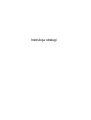 1
1
-
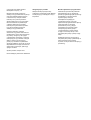 2
2
-
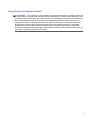 3
3
-
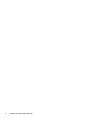 4
4
-
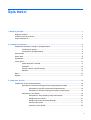 5
5
-
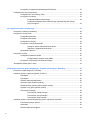 6
6
-
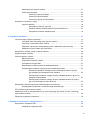 7
7
-
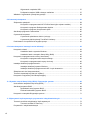 8
8
-
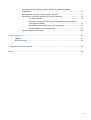 9
9
-
 10
10
-
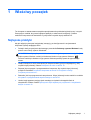 11
11
-
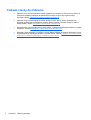 12
12
-
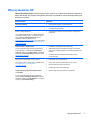 13
13
-
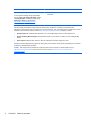 14
14
-
 15
15
-
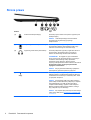 16
16
-
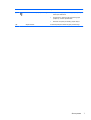 17
17
-
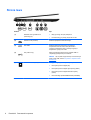 18
18
-
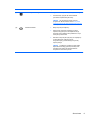 19
19
-
 20
20
-
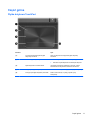 21
21
-
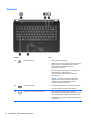 22
22
-
 23
23
-
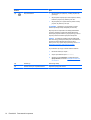 24
24
-
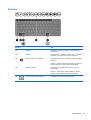 25
25
-
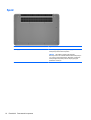 26
26
-
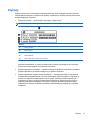 27
27
-
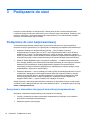 28
28
-
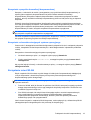 29
29
-
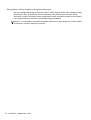 30
30
-
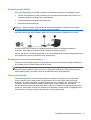 31
31
-
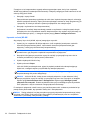 32
32
-
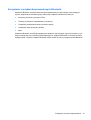 33
33
-
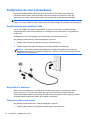 34
34
-
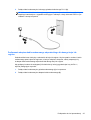 35
35
-
 36
36
-
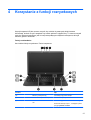 37
37
-
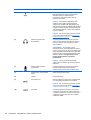 38
38
-
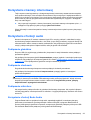 39
39
-
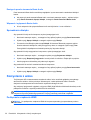 40
40
-
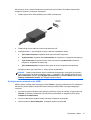 41
41
-
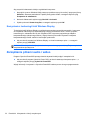 42
42
-
 43
43
-
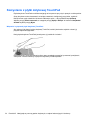 44
44
-
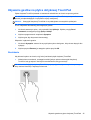 45
45
-
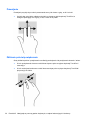 46
46
-
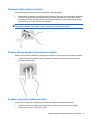 47
47
-
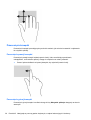 48
48
-
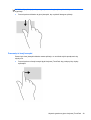 49
49
-
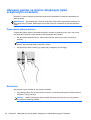 50
50
-
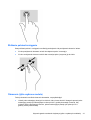 51
51
-
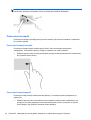 52
52
-
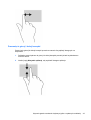 53
53
-
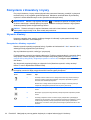 54
54
-
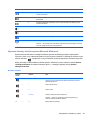 55
55
-
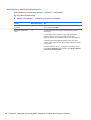 56
56
-
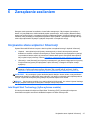 57
57
-
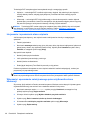 58
58
-
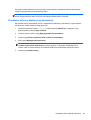 59
59
-
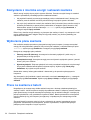 60
60
-
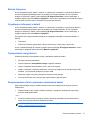 61
61
-
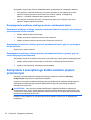 62
62
-
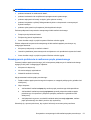 63
63
-
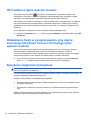 64
64
-
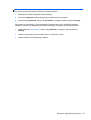 65
65
-
 66
66
-
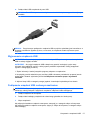 67
67
-
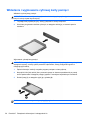 68
68
-
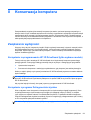 69
69
-
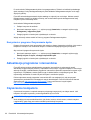 70
70
-
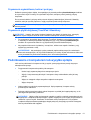 71
71
-
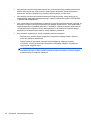 72
72
-
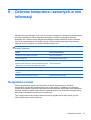 73
73
-
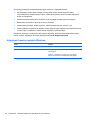 74
74
-
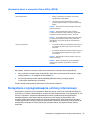 75
75
-
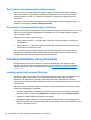 76
76
-
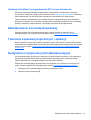 77
77
-
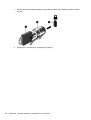 78
78
-
 79
79
-
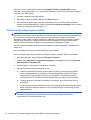 80
80
-
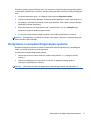 81
81
-
 82
82
-
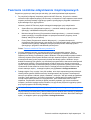 83
83
-
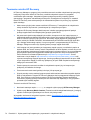 84
84
-
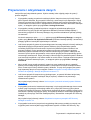 85
85
-
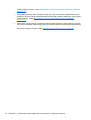 86
86
-
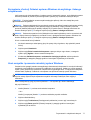 87
87
-
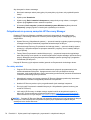 88
88
-
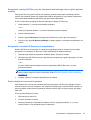 89
89
-
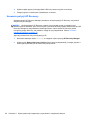 90
90
-
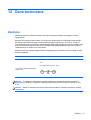 91
91
-
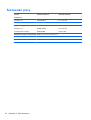 92
92
-
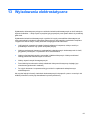 93
93
-
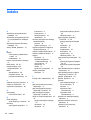 94
94
-
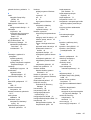 95
95
-
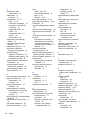 96
96
-
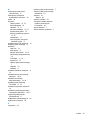 97
97
HP ENVY 4-1200 Sleekbook Instrukcja obsługi
- Typ
- Instrukcja obsługi
- Niniejsza instrukcja jest również odpowiednia dla